نحوه بازیابی ایمیل های پاک شده از جیمیل
حذف گاه به گاه ایمیل های ناخواسته یا هرزنامه(unwanted or spam emails) یک راه عالی برای تمیز کردن صندوق ورودی خارج از کنترل است. اگر هنگام پاک کردن صندوق ورودی Gmail خود بهطور تصادفی ایمیلها یا مکالمههای مهم را حذف کنید ، به شما نشان میدهیم که چگونه آنها را بازیابی کنید — در تلفن همراه و رایانه شخصی.
اثربخشی تکنیک های ذکر شده در زیر ممکن است به بازه زمانی حذف بستگی داشته باشد. به عبارت ساده(Simply) ، ایمیلهایی که اخیراً حذف شدهاند شانس بازیابی بالاتری دارند—هر چه بیشتر منتظر بمانید، شانس بازیابی کمتر میشود. اما نگران نباشید، همچنان میتوانید ایمیلهای حذف شده برای همیشه از Gmail را بازیابی کنید . ما به شما نشان خواهیم داد که چگونه.

ایمیل های حذف شده را از پوشه سطل زباله(Trash Folder) بازیابی کنید
همه ارائه دهندگان خدمات ایمیل دارای یک پوشه اختصاصی " سطل زباله(Trash) " یا "Bin" هستند که در آن پیام های حذف شده از صندوق ورودی(Inbox) شما به طور موقت ذخیره می شوند. برای Gmail ، پیامها و مکالمههای حذف شده به مدت 30 روز در پوشه سطل زباله(Trash) باقی میمانند و پس از آن برای همیشه از سرورهای Google حذف میشوند.
اگر کمتر از 30 روز از حذف ایمیل شما گذشته است، برای مشاهده یا بازیابی پیام به پوشه سطل زباله بروید.(Trash)
بازیابی ایمیل های حذف شده از پوشه سطل زباله (وب)(Recover Deleted Emails from the Trash Folder (Web))
با استفاده از رایانه شخصی یا مرورگر تلفن همراه خود می توانید ایمیل های حذف شده از جیمیل را بازیابی کنید. (Gmail)اگر از طریق رایانه به Gmail دسترسی دارید ، مکان نما خود را به نوار کناری سمت چپ ببرید تا گزینههای منو نمایش داده شود و دکمه کشویی More را انتخاب کنید.(More)

پوشه Trash(Trash) را در نوار کناری باز کنید.
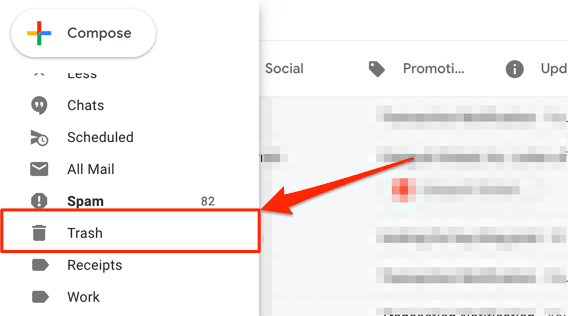
پیام/مکالمه ای را که می خواهید بازیابی کنید باز کنید و نماد انتقال به(Move to) را در نوار ابزار جیمیل انتخاب کنید.

پوشه، برچسب یا گروهی را که می خواهید ایمیل حذف شده در آن بازیابی شود، انتخاب کنید. یا از نوار جستجو برای یافتن گروه استفاده کنید.

نکته سریع:(Quick Tip:) بیاموزید که چگونه با مرتب کردن ایمیلها به برچسبها، پوشهها، گروهها(sorting emails into labels, folders, groups) و غیره صندوق ورودی Gmail خود را مدیریت کنید.(Gmail)
اعلانی در گوشه پایین صفحه دریافت خواهید کرد که به شما اطلاع میدهد مکالمه به پوشه/برچسب دلخواه شما منتقل شده است.
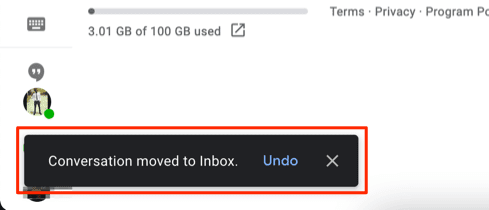
Gmail همچنین به شما امکان می دهد چندین مکالمه را به طور همزمان بازیابی کنید. روی کادر کنار ایمیل های حذف شده ای که می خواهید بازیابی کنید کلیک کنید، نماد انتقال به(Move to) نوار ابزار را انتخاب کنید و پوشه بازیابی دلخواه خود را انتخاب کنید.

بازیابی ایمیل های حذف شده از پوشه سطل زباله (موبایل)(Recover Deleted Emails from the Trash Folder (Mobile))
میخواهید(Want) ایمیلهای حذفشده را از برنامه Gmail برگردانید ، به سادگی روی نماد منوی همبرگر ضربه بزنید، پوشه (hamburger menu icon)Trash را باز کنید و روی پیامی که میخواهید بازیابی کنید ضربه بزنید.

روی نماد منوی سه نقطه(three-dot menu icon) در گوشه سمت راست بالای مکالمه ضربه بزنید.

انتقال به را(Move to) انتخاب کنید .
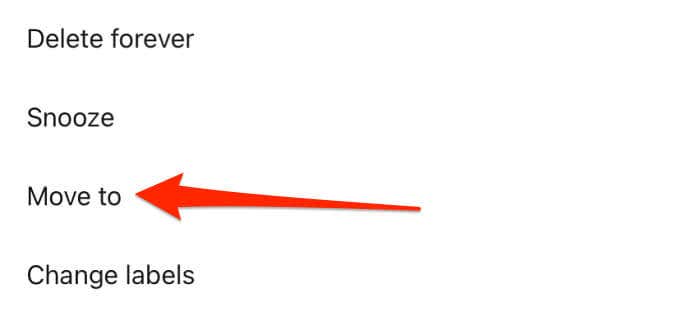
پوشه/گروهی را که میخواهید ایمیل حذف شده را به آن منتقل کنید انتخاب کنید، یا plus (+) icon در گوشه بالا سمت راست انتخاب کنید تا یک برچسب جدید ایجاد کنید.

جیمیل(Gmail) یک اعلان موفقیت آمیز را روی صفحه نمایش می دهد.

برای حذف چند ایمیل در پوشه سطل زباله ، روی (Trash)نمادهای نمایه(profile icons) فرستنده ضربه بزنید تا پیام ها را انتخاب کنید.

روی نماد منوی سه نقطهای ضربه بزنید، از منو Move to را انتخاب کنید و جایی را که میخواهید پیامها به آن منتقل شوند، انتخاب کنید.

با سرپرست Google Workspace خود تماس بگیرید
اگر حساب شما بخشی از Google Workspace است - شاید(Google Workspace—perhaps) در محل کار، مدرسه یا سازمانتان - می توانید ایمیل های حذف شده را حتی پس از 30 روز بازیابی کنید. Google Workspace که قبلاً به عنوان G Suite شناخته میشد ، دارای یک کنترل پنل (به نام Admin Console ) است که در آن کاربران با دسترسی مجاز (یعنی مدیران) میتوانند کاربران و دستگاهها، دادههای کاربر، برنامهها و غیره را مدیریت کنند.
ایمیلهای حذفشده از کاربران Google Workspace به (Google Workspace)سطل زباله(Trash) منتقل میشوند و پس از 30 روز میتوان آنها را بازیابی کرد. با این حال، مدیران Workspace 25 روز اضافی برای بازیابی پیام های حذف شده از کنسول Admin فرصت دارند. (Admin)اگر دیگر پیام حذف شده ای را در پوشه سطل زباله(Trash) حساب خود پیدا نکردید، برای دریافت راهنمایی با سرپرست Google Workspace تماس بگیرید.(Google Workspace)

اگر Google Workspace را مدیریت میکنید ، به راحتی میتوانید به کاربر استاندارد کمک کنید تا ایمیل حذفشدهای که بیش از 30 روز از آن گذشته است را بازیابی کند. وارد کنسول Google Admin شوید و به بخش کاربران(Users) در صفحه اصلی بروید. کاربرانی را که میخواهید ایمیلشان را بازیابی کنید پیدا کنید، Restore Data را انتخاب کنید و Gmail را در بخش «برنامه» انتخاب کنید.
کنسول مدیریت(Admin) دارای فیلتری برای یافتن داده های حذف شده بر اساس محدوده تاریخ است. محدوده تاریخ را انتخاب کنید و روی Restore کلیک کنید تا ایمیل های گم شده را پیدا کرده و بازیابی کنید.
توجه:(Note:) ایمیلهای حذفشده قدیمیتر از ۵۵ روز برای همیشه از کنسول Google Workspace Admin حذف میشوند. (Google Workspace Admin)وقتی این اتفاق میافتد، هیچکس - حتی ادمین - نمیتواند پیامهای حذف شده را بازیابی کند.
با فرستنده یا گیرنده تماس بگیرید
حذف یک مکالمه جیمیل(Gmail) فقط پیام ها را از حساب Google شما حذف می کند. (Google)طرف مقابل (یا احزاب—برای ایمیل های گروهی(group emails) ) همچنان یک کپی از پیام/مکالمه خواهد داشت. این بدان معناست که احتمال بازیابی ایمیل حذف شده ای که دیگر در پوشه سطل زباله(Trash) یا کنسول Google Admin موجود نیست، 50 تا 50 است. (Google Admin)فقط باید امیدوار باشید که فرستنده یا گیرنده پیام(ها) را نیز حذف نکرده باشد.
یکی دیگر از محدودیتهای اصلی - ندانستن یا به خاطر سپردن آدرس ایمیل یا جزئیات تماس فرستنده یا گیرنده. این امر برقراری ارتباط با طرف هایی را که ممکن است یک کپی از ایمیل حذف شده داشته باشند غیرممکن می کند.
با شخصی که ایمیل را ارسال یا دریافت کرده است تماس بگیرید و از او بخواهید که ایمیل را دوباره برای شما ارسال یا فوروارد کند(forward the email to you) . اگر آدرس ایمیل شخص را به خاطر نمی آورید، تماس بگیرید یا پیامک ارسال کنید.
برای بازارسال یک ایمیل در Gmail برای رایانه شخصی یا وب، روی پیام/مکالمه راست کلیک کرده و Forward را انتخاب کنید .

آدرس ایمیل(Enter) گیرنده را در کادر محاوره ای To وارد کرده و (To)ارسال(Send) را انتخاب کنید .
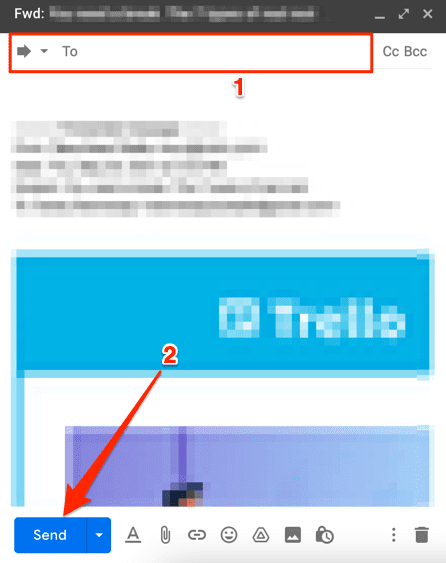
از ابزار بازیابی پیام جیمیل استفاده کنید
Google ابزار مفیدی برای بازیابی ایمیل های حذف شده از حساب جیمیل(Gmail) شما دارد، به ویژه ایمیل هایی که توسط یک شخص غیرمجاز حذف شده اند. به ابزار بازیابی پیام جیمیل(Gmail Message Recovery Tool) در مرورگر وب خود دسترسی پیدا کنید و دستورالعمل های صفحه را دنبال کنید. وارد حساب کاربری گوگل(Google) خود شوید(Log) و برای ادامه گزینه Continue را انتخاب کنید .

ممکن است از شما خواسته شود که اعتبارنامه امنیتی خود (خوانده: رمز عبور) را به روز کنید یا اطلاعات حساب خود را تأیید کنید. Google حساب شما را از نظر ایمیل های گم شده یا گم شده اسکن می کند و پس از آن نتیجه بازیابی را نمایش می دهد. اگر پیام موفقیت آمیز دریافت کردید، Google ایمیل های حذف شده دائمی را در برگه «همه نامه ها» صندوق ورودی جیمیل(Gmail) شما بازیابی می کند .
توجه داشته باشید که احتمال بازیابی ایمیل های پاک شده توسط Gmail Message Recovery Tool نیز 50/50 است. اگر Google نتواند ایمیلهای از دست رفته را بازیابی کند، ممکن است یک پیام خطایی دریافت کنید (مانند تصویر زیر).

از ایمیل های خود بک آپ بگیرید و از آنها محافظت کنید
اگر آدرس ایمیل دیگری دارید، Gmail را طوری تنظیم کنید که به طور خودکار پیام ها را(setting up Gmail to automatically forward messages) به آن آدرس فوروارد کند. همچنین میتوانید فیلتری تنظیم کنید تا فقط انواع خاصی از ایمیلها را فوروارد کند تا صندوق ورودی خود را با پیامهای غیر ضروری مسدود نکنید. اگر سوالی دارید به ما اطلاع دهید.
Related posts
چگونه همه ایمیل های جیمیل را صادر یا دانلود کنیم
نحوه مسدود کردن ایمیل ها در جیمیل
چگونه چندین ایمیل را در جیمیل فوروارد کنیم؟
چگونه فقط ایمیل های قدیمی را در جیمیل حذف کنیم؟
نحوه بازیابی ایمیل های پاک شده در آفیس 365
استفاده از رابط وب انتقال
چگونه لپ تاپ خود را بسازیم
حذف فوری پس زمینه از تصاویر با استفاده از هوش مصنوعی
نحوه اضافه کردن موسیقی به اسلایدهای گوگل
نحوه ایجاد تیم در تیم های مایکروسافت
چگونه چندین صفحه را در یک فایل PDF اسکن کنیم
نصب پلاگین های GIMP: راهنمای نحوه کار
چگونه نرم افزار رایانه شخصی خود را به طور خودکار به روز نگه دارید
نحوه ایجاد ایمیل گروهی در جیمیل و سایر ویژگی های مخفی
نحوه بازنشانی کارخانه ای ایکس باکس وان یا ایکس باکس سری ایکس
چگونه جیمیل را بر اساس فرستنده، موضوع یا برچسب مرتب کنیم
7 نکته فنی بهینه سازی سئو برای هر وب سایت
نحوه باز کردن یک فایل قفل شده زمانی که برنامه دیگری از آن استفاده می کند
8 تا از بهترین ایده های فنی برای مقابله با انزوا
نحوه گرفتن اسکرین شات در نینتندو سوییچ
